Все способы:
«Черный список» в мессенджере Viber, безусловно, является нужной и востребованной среди пользователей опцией. Другого способа быстро и эффективно в одностороннем порядке прекратить получение информации от нежелательных или назойливых участников популярного интернет-сервиса, кроме как применение блокировки в их отношении, не существует. Между тем нередко возникает ситуация, когда требуется возобновление доступа к переписке и/или голосовой/видео связи с заблокированными когда-то аккаунтами. В действительности, разблокировать контакт в Вайбере очень просто, а предлагаемый вашему вниманию материал призван помочь решить эту задачу.
Как разблокировать контакт в Viber
Вне зависимости от цели, с которой проводилась блокировка участника Viber, вернуть его из «черного списка» в перечень доступных для обмена информацией можно в любой момент. Отличия в алгоритмах конкретных действий продиктованы в основном организацией интерфейса приложений-клиентов – пользователи Android, iOS и Windows действуют по-разному.
Читайте также: Как заблокировать контакт в Viber для Android, iOS и Windows
Android
В Viber для Android разработчики предусмотрели два основных метода проведения разблокировки контактов, отправленных в «черный список» пользователем.

Способ 1: Чат или Контакты
Выполнение предложенной ниже инструкции по разблокировке контакта в Viber будет эффективным, если из мессенджера не проводилось удаление переписки с участником, помещенным в «черный список», и/или записи о нем в адресной книге. Действуйте пошагово.
- Запустите Вайбер для Андроид и перейдите в раздел «ЧАТЫ», тапнув по соответствующей вкладке вверху экрана. Попробуйте найти заголовок переписки когда-то осуществлявшейся с заблокированным участником. Откройте диалог с пользователем, находящимся в вашем черном списке.
Далее действия двухвариантные:
- В верхней части экрана с перепиской присутствует уведомление «Имя пользователя (или номер телефона) заблокирован». Рядом с надписью есть кнопка «Разблокировать» — нажмите ее, после чего доступ к полноценному обмену информацией будет открыт.
- Можно поступить иначе: не нажимая вышеописанную кнопку, напишите и попробуйте отправить «забаненному» сообщение – это приведет к появлению окошка с запросом о разблокировке, где нужно тапнуть «ОК».
- Если переписку с помещенным в «черный список» человеком найти не удается, перейдите в раздел «КОНТАКТЫ» мессенджера, отыщите имя (или аватарку) заблокированного участника сервиса и коснитесь его, что откроет экран со сведениями об аккаунте.
Затем можно идти одним из двух путей:
- Нажмите на изображение трех точек вверху экрана справа для вызова меню опций. Тапните «Разблокировать», после чего появится возможность отправлять ранее недоступному участнику сообщения, осуществлять голосовые/видео вызовы в его адрес и также получать информацию от него.
- Другой вариант действий – на экране с карточкой контакта, помещенного в «черный список», коснитесь «Бесплатный вызов» или «Беспл. сообщение», что приведет к появлению запроса о разблокировке. Нажмите «ОК», после чего начнется осуществление звонка либо откроется чат – контакт уже разблокирован.
Способ 2: Настройки конфиденциальности
В ситуации, когда накопленная до помещения другого участника Viber в черный список информация была удалена либо утеряна, а разблокировать ранее ненужный аккаунт необходимо, воспользуйтесь более универсальным методом.
- Запустите мессенджер и откройте главное меню приложения, тапнув по трем черточкам в верхнем левом углу экрана.
- Перейдите в пункт «Настройки», далее выберите «Конфиденциальность» и затем нажмите «Заблокированные номера».
- Отобразившийся экран демонстрирует перечень всех когда-либо заблокированных идентификаторов. Найдите аккаунт, с которым необходимо возобновить обмен информацией и коснитесь «Разблокировать» слева от номера с именем, что приведет к немедленному удалению карточки контакта из «черного списка» мессенджера.
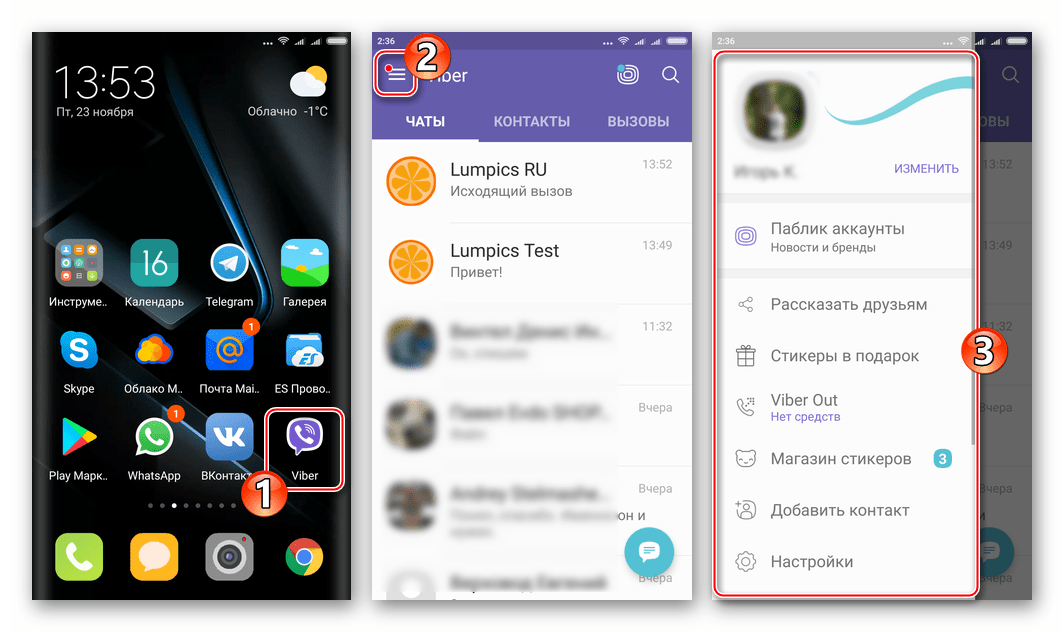
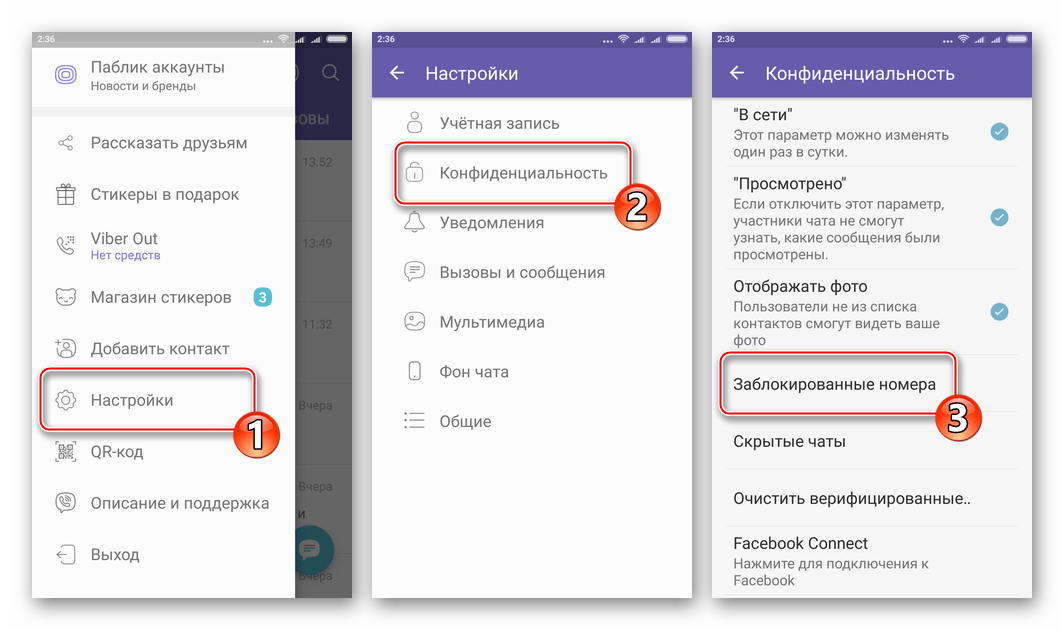
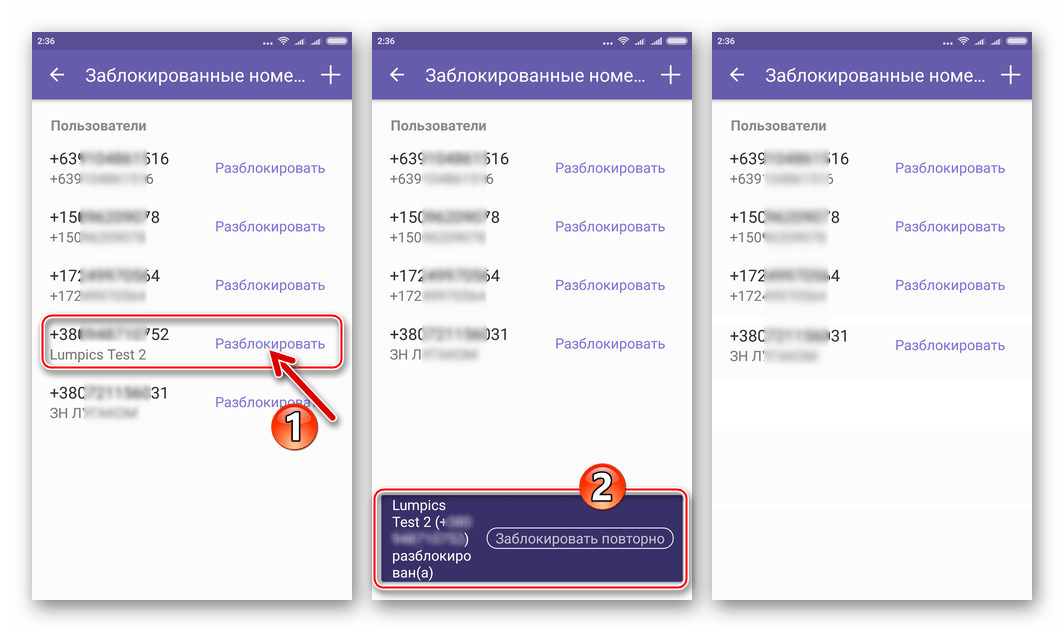
iOS
Владельцам девайсов Apple, использующим для доступа в рассматриваемый сервис приложение Viber для iOS так же, как и пользователям Android не придется выполнять сложные инструкции, чтобы разблокировать участника мессенджера, по какой-либо причине попавшего в «черный список». Действовать нужно, следуя одному из двух алгоритмов.
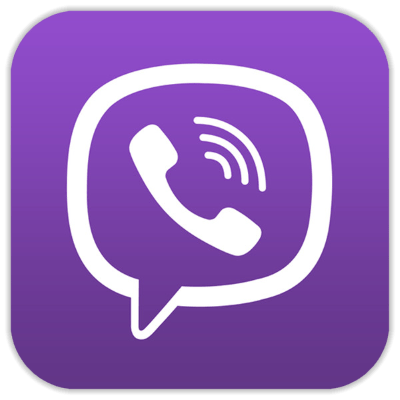
Способ 1: Чат или Контакты
В случае если переписка и/или сведения об учетной записи другого зарегистрированного в мессенджере человека намеренно не удалялись, а проводилась лишь его блокировка, можно очень быстро восстановить доступ к обмену информацией через Вайбер, идя следующим путем.
- Откройте приложение Вайбер для айФона и перейдите на вкладку «Чаты». Если заголовок беседы с заблокированным ранее собеседником (его имя или мобильный номер) обнаруживается в отобразившемся перечне, откройте этот чат.
Далее действуйте так, как вам кажется более удобным:
- Тапните «Разблокировать» возле уведомления вверху экрана о том, что учетная запись собеседника была помещена в «черный список».
- Напишите «амнистируемому» участнику сервиса сообщение и коснитесь «Отправить». Такая попытка завершится появлением сообщения о невозможности передачи информации до разблокировки адресата. Коснитесь «ОК» в этом окошке.
- Если после добавления другого участника Viber в «черный список» переписка с ним была удалена, перейдите в «Контакты» мессенджера, нажав соответствующую иконку в меню снизу. Попытайтесь отыскать в открывшемся перечне имя/аватарку пользователя, с которым нужно возобновить обмен информацией, и нажмите на него.
Далее можно действовать так, как вам больше нравится:
- Коснитесь кнопки «Бесплатный вызов» либо «Бесплатное сообщение», — появится уведомление-запрос, сообщающее о том, что адресат находится в списке заблокированных. Нажмите «ОК» и приложение переместит вас на экран чата либо начнет осуществлять вызов, — теперь это стало возможным.
- Второй вариант проведения разблокировки собеседника с экрана, содержащего сведения о нем. Вызовите меню опций, коснувшись изображения карандаша вверху справа, а затем в перечне возможных действий выберите «Разблокировать контакт». Для завершения процедуры, подтвердите принятие изменений нажатием «Сохранить» вверху экрана.
Способ 2: Настройки конфиденциальности
Второй метод возврата пользователя Viber в перечень доступных для обмена информацией через клиент мессенджера для iOS является эффективным вне зависимости от того, остались ли в приложении какие-либо видимые «следы» общения с заблокированным человеком, или нет.
- Открыв мессенджер на iPhone/iPad, тапните «Еще» в меню внизу экрана. Далее перейдите в «Настройки».
- Нажмите «Конфиденциальность». Затем в отображаемом перечне опций коснитесь «Заблокированные номера». В итоге вы получите доступ к «черному списку», состоящему из идентификаторов учетных записей и/или присвоенных им имен.
- Найдите в перечне аккаунт, с которым требуется возобновить переписку и/или голосовую/видео связь через мессенджер. Далее нажмите «Разблокировать» возле имени/номера — выбранный участник сервиса исчезнет из списка заблокированных, а вверху экрана появится подтверждающее успех операции уведомление.
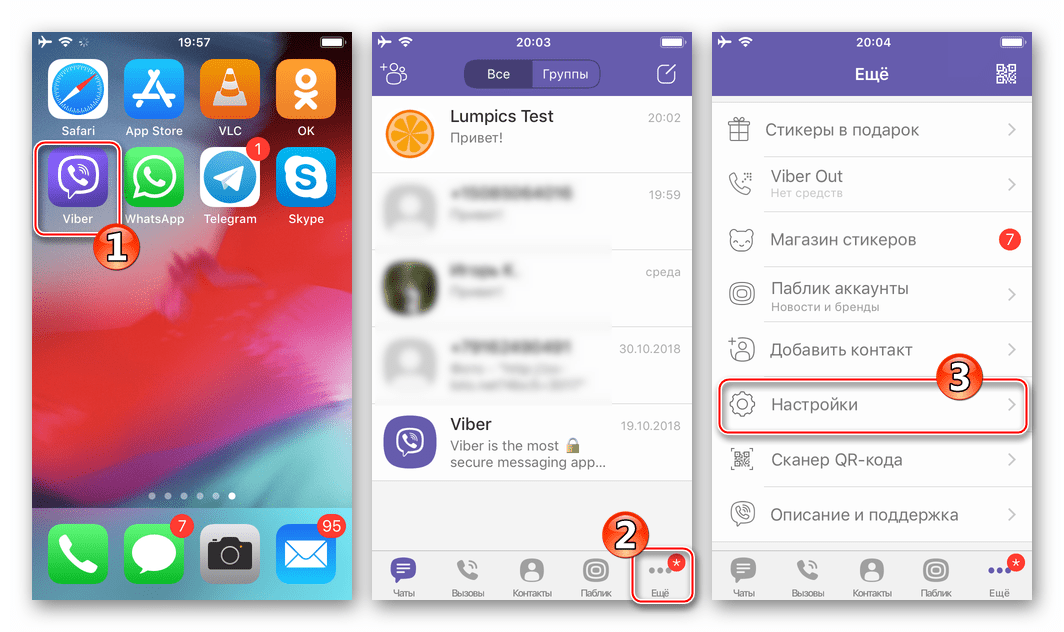
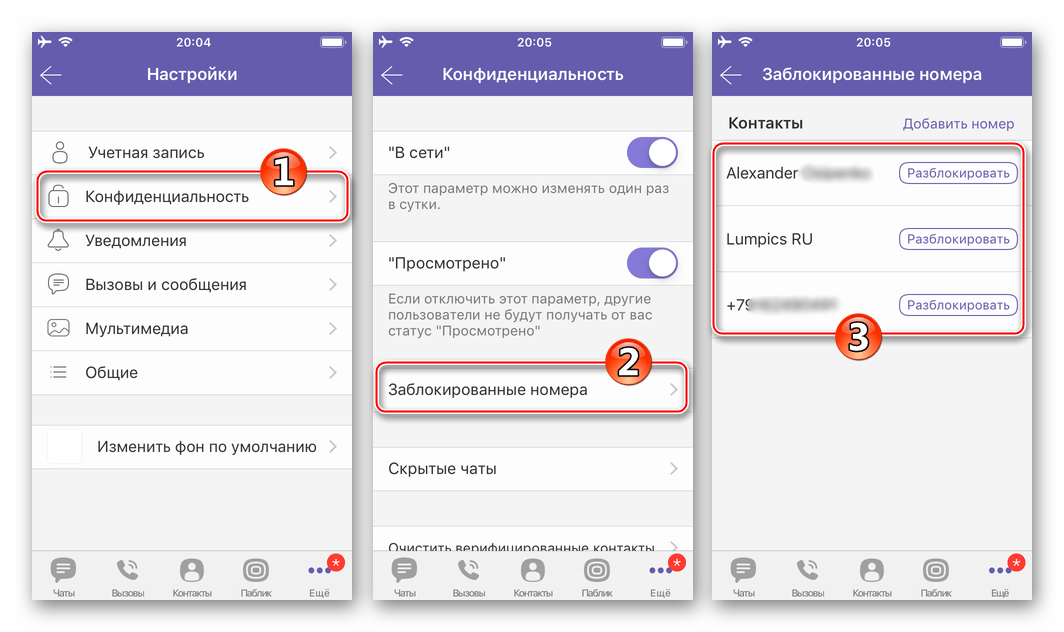
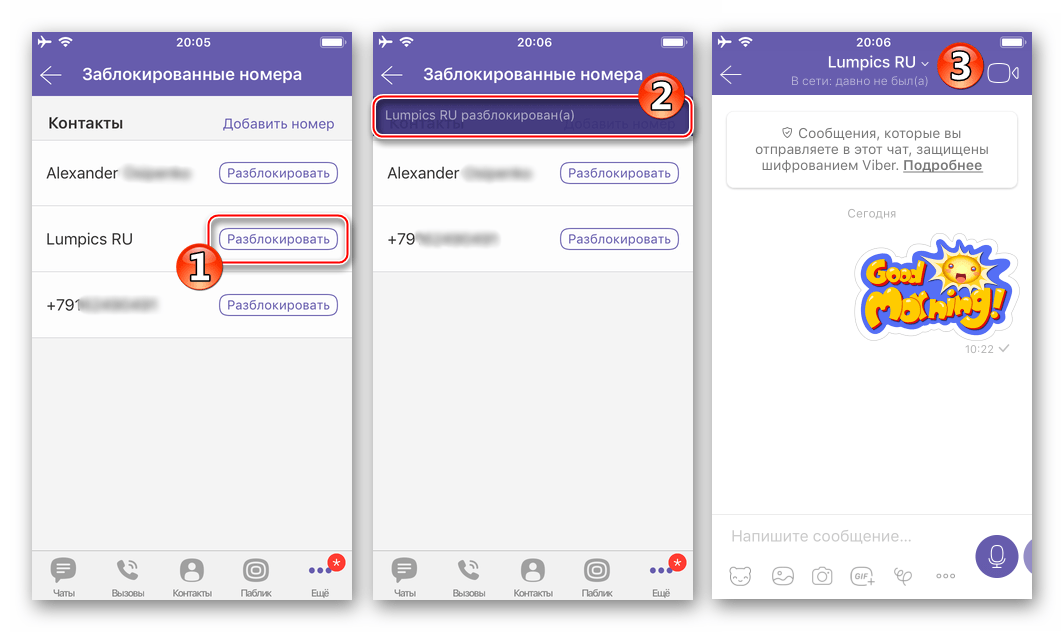
Windows
Функционал Viber для ПК серьезно ограничен в сравнении с рассмотренными выше версиями мессенджера для мобильных ОС. Это касается и возможностей по блокировке/разблокировке контактов – какой-либо опции, предполагающей взаимодействие с «черным списком», формируемым пользователем сервиса, в Вайбере для Виндовс не предусмотрено.
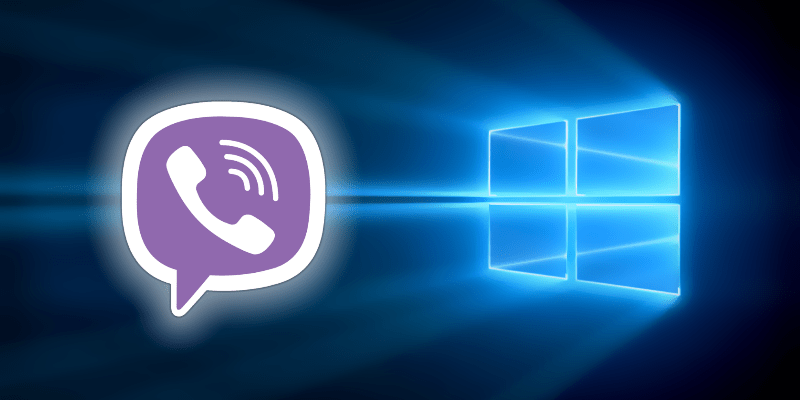
-
Следует отметить, что синхронизация десктопного варианта приложения с мобильными версиями работает очень хорошо, поэтому для обеспечения бесперебойной передачи заблокированному участнику и получению от него информации с компьютера, необходимо лишь произвести разблокировку контакта одним из вышеописанных способов на смартфоне или планшете, оснащенном «главным» приложением-клиентом сервиса.
Подводя итог, можно констатировать, что работа с перечнем заблокированных контактов в Viber организована очень просто и логично. Все действия, предполагающие разблокировку аккаунтов других участников мессенджера, не вызывают затруднений, если использовать мобильный девайс.
 Наша группа в TelegramПолезные советы и помощь
Наша группа в TelegramПолезные советы и помощь
 lumpics.ru
lumpics.ru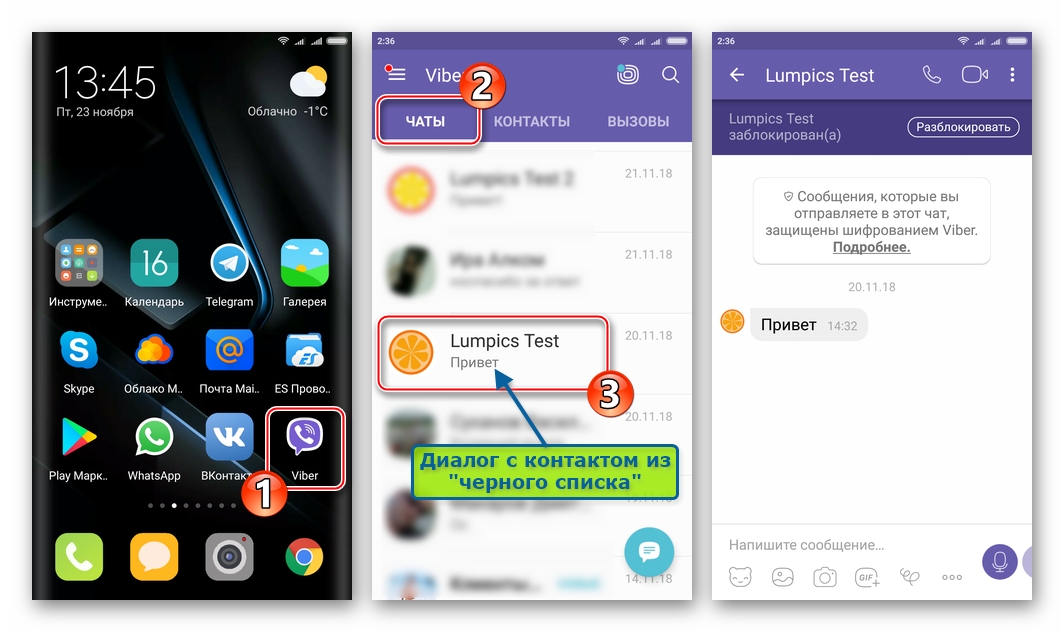
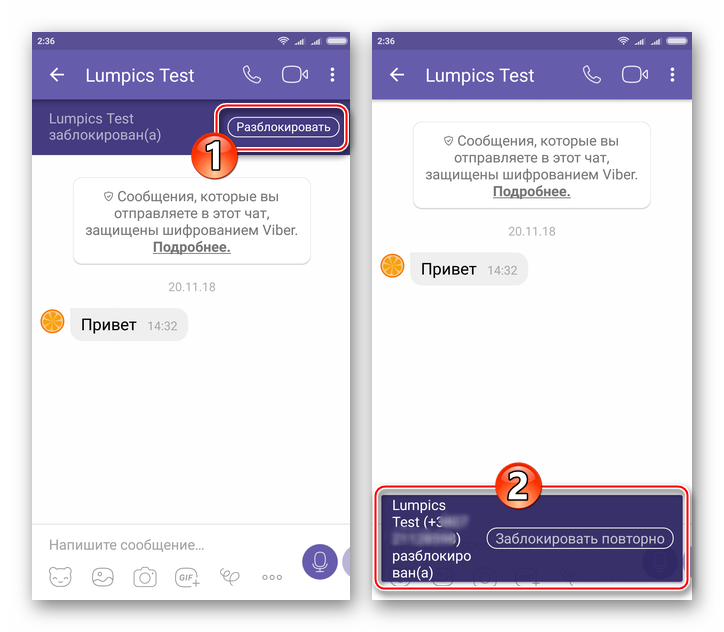
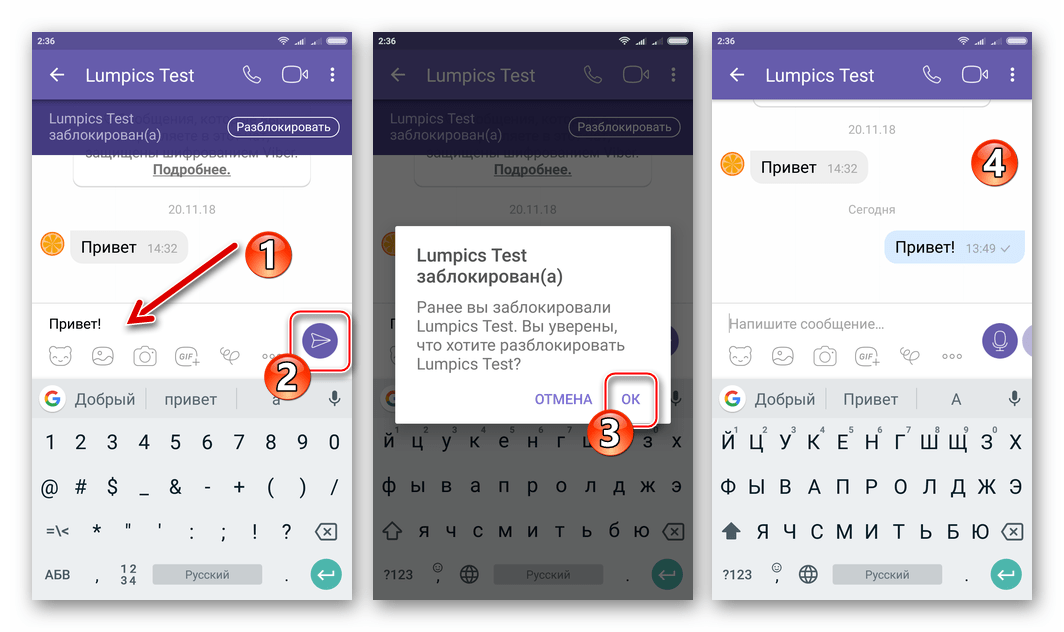
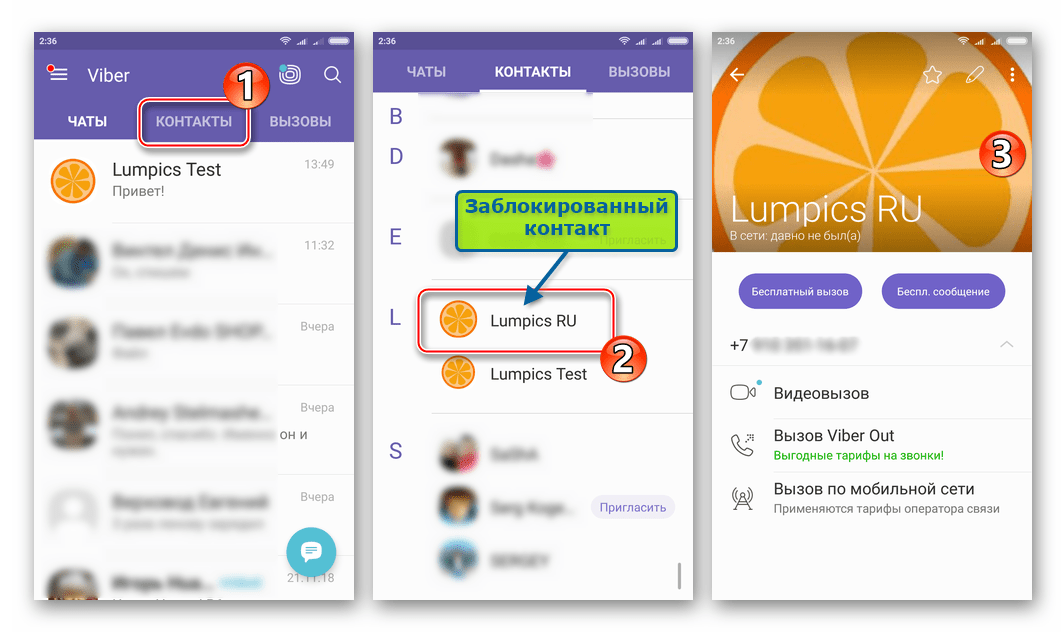
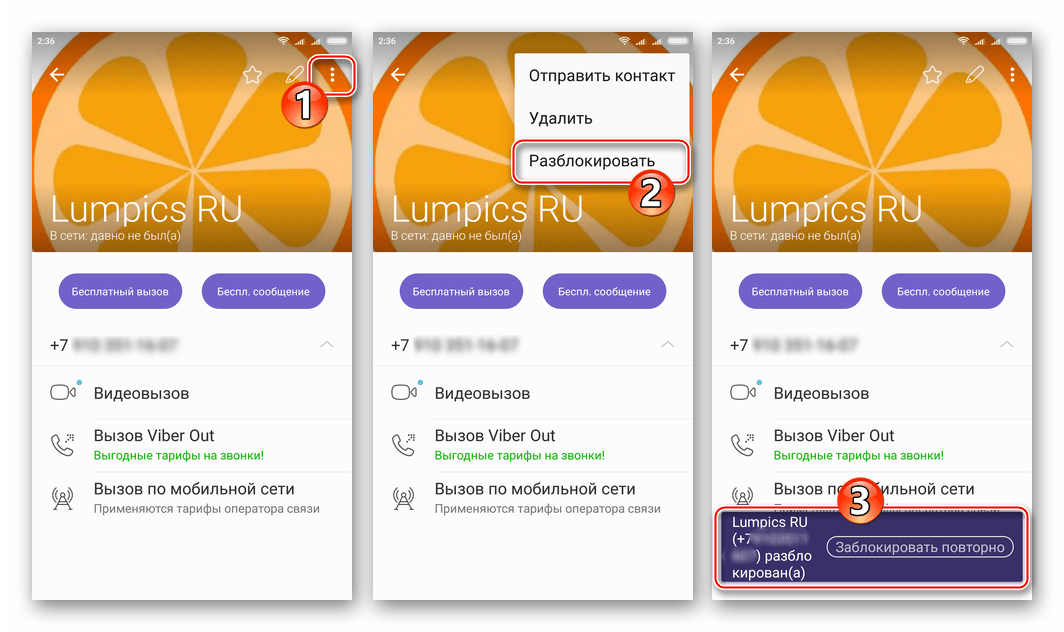
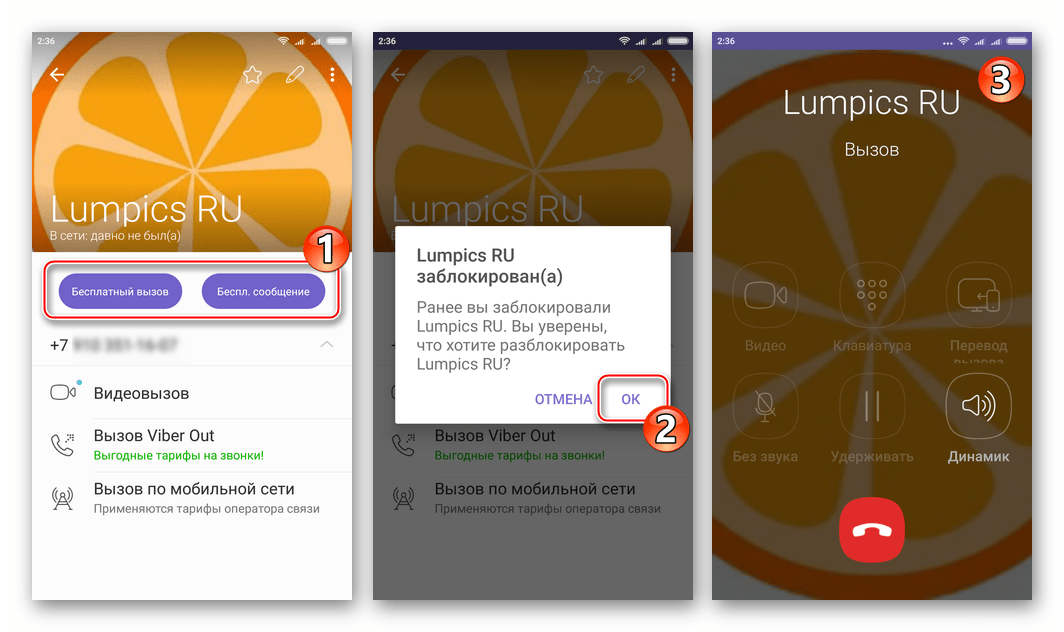
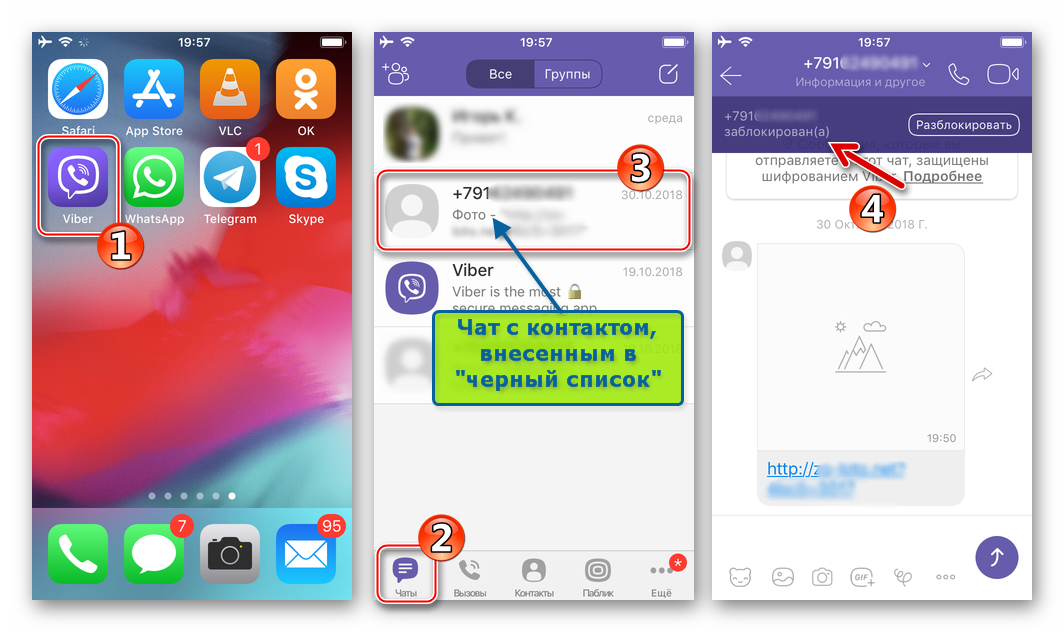
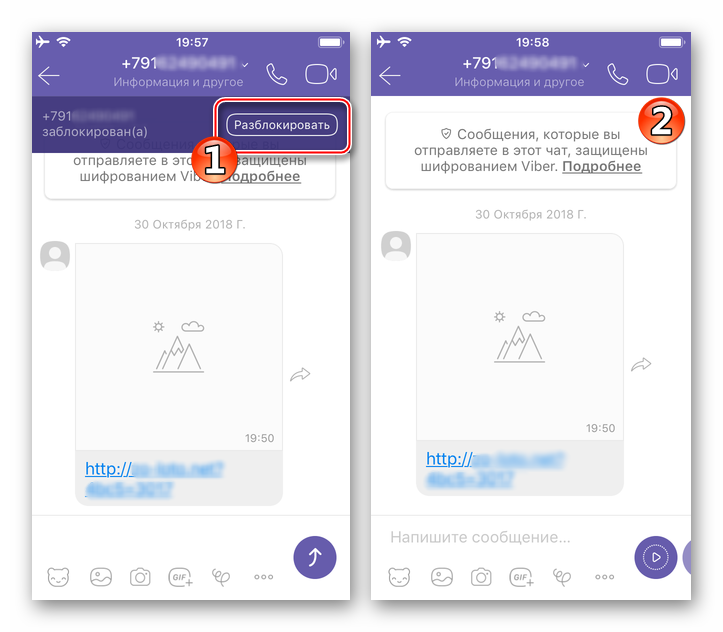
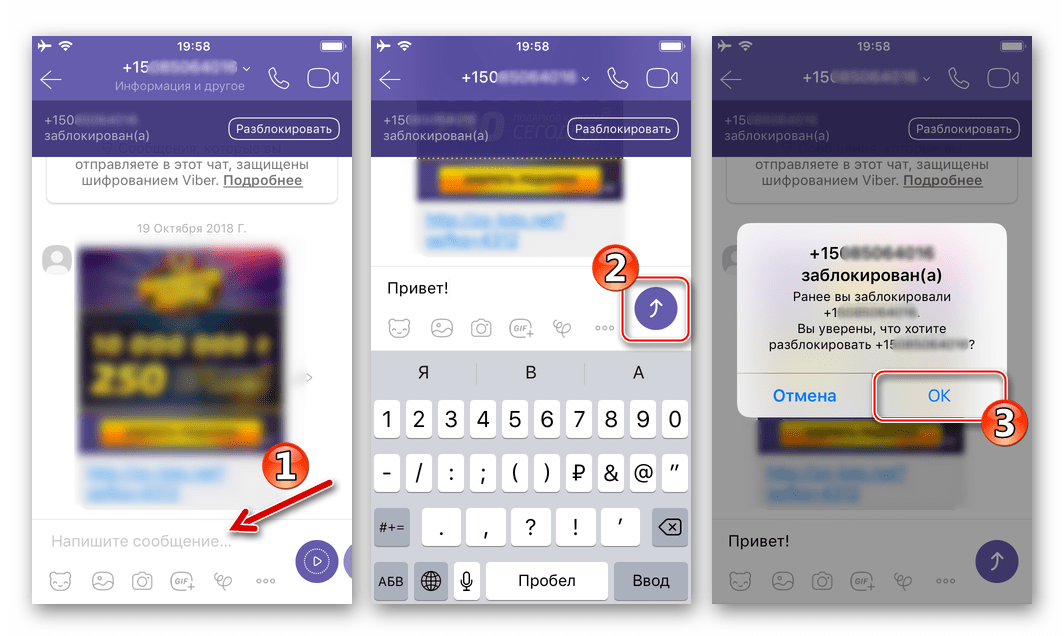
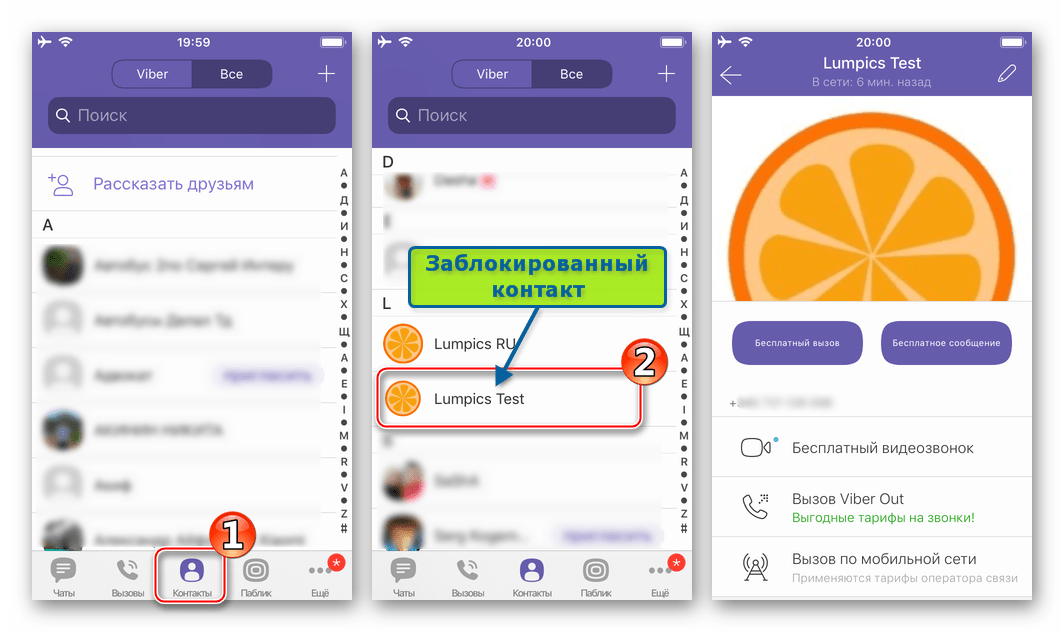
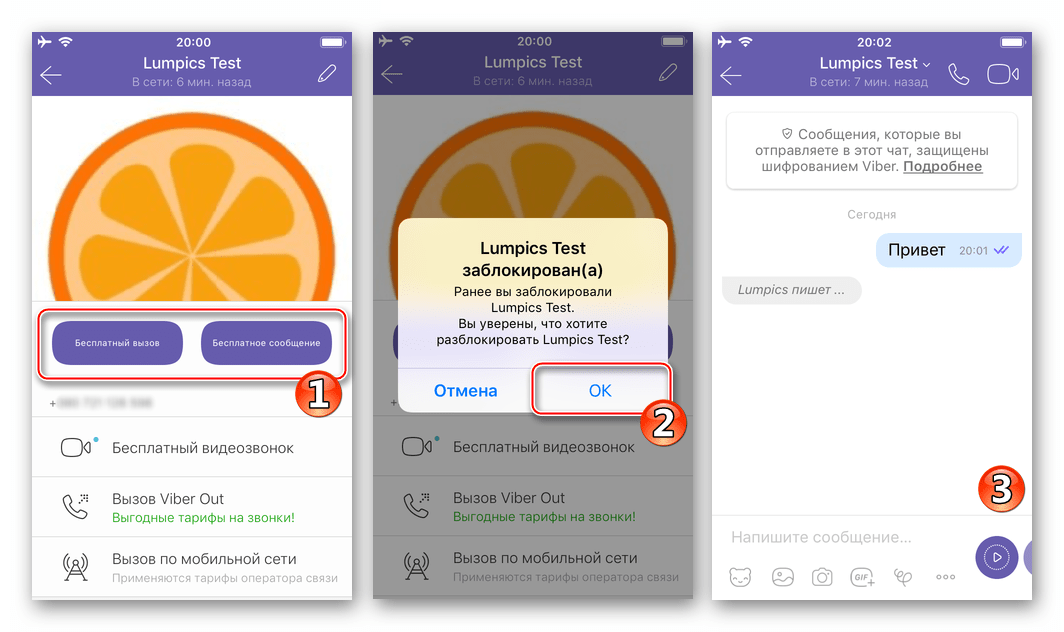
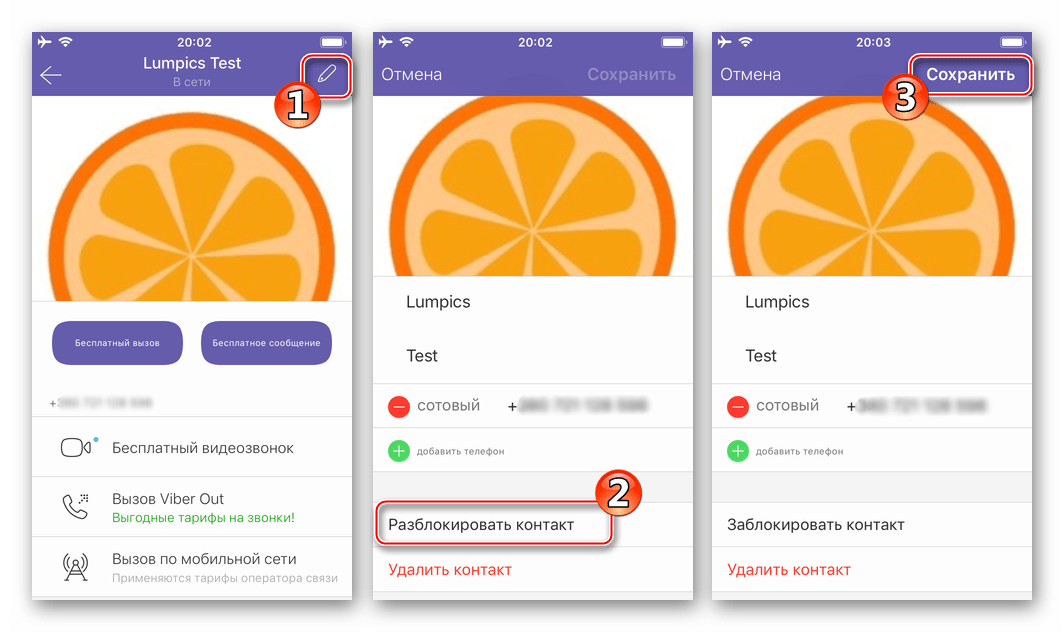


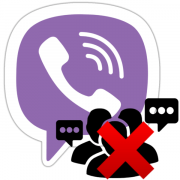

Добрый день. Я заблокировала контакт в вайбере. Телефон сломался. Вайбер скачала на компьютер, но не могу разблокировать данный контакт. Можно ли это сделать на компьютере без телефона? Спасибо.
Здравствуйте. Разблокировать контакт в Вайбере с помощью ПК возможности нет и это указано в статье. Как, впрочем, невозможно и в целом использовать десктопную версию Viber без активации мессенджера на смартфоне, во всяком случае единоразовой.
Добрый день!
Может ли произойти такой сбой в Вайбере, что абонент меня разблокировал, а я осталась в чёрном списке, и только когда он перезагрузил или обновил Вайбер (или ещё что-то сделал), у меня стало тоже видно, что я не в чс? Или так не бывает, и разблокировка всегда срабатывает с обеих сторон без проблем?
Здравствуйте. Вероятно описываемая вами ситуация не может возникнуть, ведь «абонент меня разблокировал, а я осталась в чёрном списке» — два взаимоисключающие друг друга события. То есть если ваш контакт остался заблокированным, значит собеседник не провел действия по его исключению из черного списка вовсе или не довел эту операцию до конца. Еще прокомментирую — вы пишите: «у меня стало тоже видно, что я не в чс» — о факте блокировки/разблокировки лицу в отношении которого применена операция не сообщается никаким образом. Если вам необходимо выяснить, находитесь ли вы списке заблокированных у того или иного пользователя Viber, воспользуйтесь рекомендациям из статьи по следующей ссылке — как-то иначе, нежели описано в этом материале, узнать о собственном нахождении в ЧС у другого пользователя мессенджера не получится.
Подробнее: Как понять, что вас внесли в «чёрный список» мессенджера Viber
Спасибо Вам за ответ!
Насчёт факта блокировки я узнала по тому, что:
1. До блокировки было видно имя абонента и изменяющиеся статусы посещения.
2. Я случайно нажала вызов, после чего вместо статуса появилось пустое поле, а когда я удалила этот контакт и ввела заново, исчезло и имя.
3. Высланные сообщения не имели статуса «доставлено».
4. Другие пользователи, не знакомые с абонентом, по моей просьбе ввели его номер и увидели имя, статус и фото.
О разблокировке я узнала так:
1. Появился статус.
2. При удалении и введении заново контакта появились имя и фото.
3. При отправке сообщений они доставляются и есть статус «прочитано».
Я заблокировал контакт, но после разблокировки я ему могу отправлять сообщения, а он мне не может.
та же фигня
Как кбрать записи в вайбере после блокировки или разблокировки контакта?